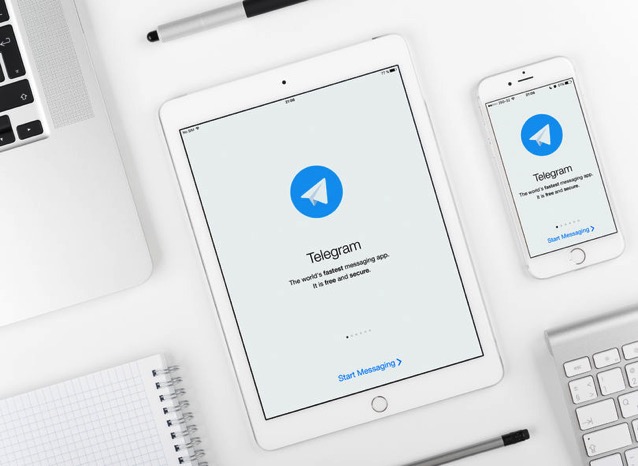
Telegram 可能是目前最安全、可靠且重視隱私的即時通訊應用程式,這麼說絕不是空穴來風,我在 Cryptocat 一文提及「電子前哨基金會(Electronic Frontier Foundation, EFF)」針對一些常見的即時通訊工具進行測試,將安全標準項目列出,其中 Telegram 的私密對話功能在所有指標裡獲得滿分!當然它也積極在開發各項新功能,最近更新加入一項名為「Telegraph」的工具受到相當大的關注,不少社群網站上的朋友也紛紛測試了這項功能。
Telegraph 是什麼呢?它是一個類似 Medium 發佈工具,有人說它像是部落格,但這麼說好像又顯得有些言過其實,我想如果以發佈平台來一言以蔽之可能會更貼切。
Telegraph 如同以前介紹過的文字分享服務,使用者只要打開網站、輸入你要顯示的文字內容,發佈後就能變成像是網頁,傳送給其他人瀏覽。Telegraph 支援 Markdown 語法及圖片上傳,亦能對文字加入樣式(粗體、斜體、超鏈結、引言等等),也能插入來自 YouTube、Vimeo 影片及 Twitter 推文。
比較特別的是 Telegraph 具有匿名特性,它無須註冊或登入任何帳號,雖然可以自訂頁面上的作者名稱,但其實不容易被發現原作者真實身分,對於要發佈一些「敏感」內容可能更合適(但不建議上傳違法或色情內容,即使目前還沒有明確規定)。
發佈後只有原作者能編輯內容(採用 Cookies),沒有統計或追蹤功能,不過建立的內容無法刪除,僅能透過編輯將內容拿掉。
網站名稱:Telegraph
網站鏈結:https://telegra.ph/
使用教學
STEP 1
開啟 Telegraph 後,介面設計非常乾淨、簡單,什麼都不用做,只要把標題、內容輸入進去就能建立一個頁面,不限流量、沒有點擊次數限制!Telegraph 支援 Markdown 語法,應該是什麼想做要的排版都能做到。另外,在標題下方可以自定作者名稱。
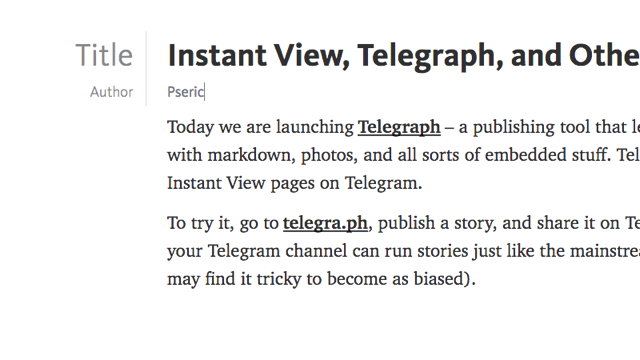
STEP 2
選取文字後就能加入樣式,可以算是所見即所得編輯器,如果要加入鏈結,一樣是選取後按下「超鏈結」功能就行了,使用上跟一般部落格的編輯器差不多。
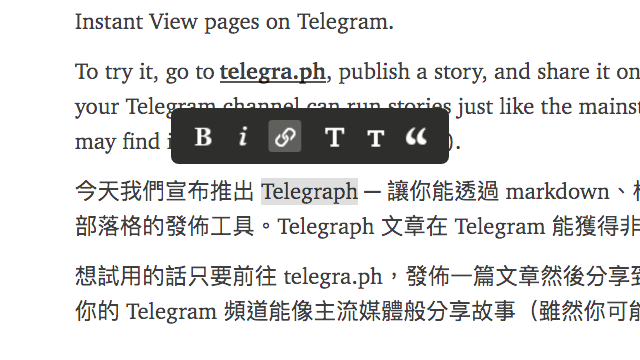
STEP 3
當切換到一個新段落時,Telegraph 左側會顯示兩個按鈕,分別是插入元件及圖片,圖片的話大家都知道就是上傳圖片功能,很方便的是 Telegraph 會幫你托管圖片,因此就不用擔心要先找其他圖片空間;另一功能前面提過,目前支援 YouTube、Vimeo 影片及 Twitter 貼文,插入鏈結後就會自動轉換成對應的內容,如同把物件嵌入(Embed),只不過在 Telegraph 只要貼上鏈結就能做到。
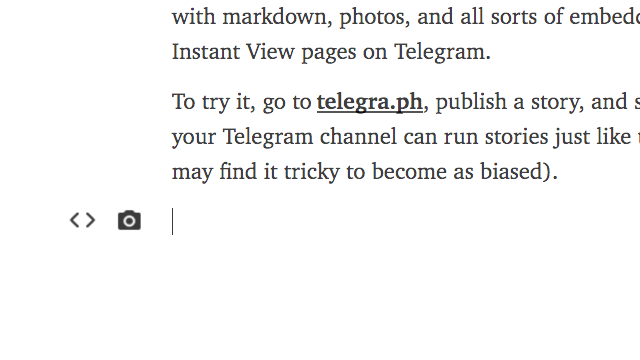
STEP 4
在 Telegraph 插入圖片非常簡單,可能連一些部落格編輯器都沒有它來得簡單,只要照著前一步驟介紹的點選上傳圖片按鈕,選擇要插入頁面的圖片即可,插入圖片後還可以編輯圖片說明(顯示於圖片下方)。
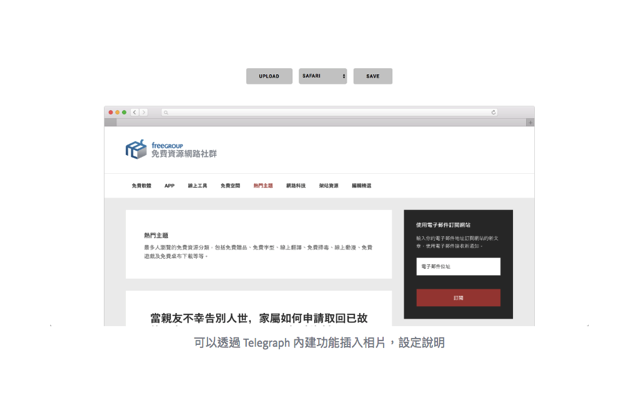
如果你想在 Telegraph 插入影片,只要將它先上傳到 YouTube 或 Vimeo,再把影片鏈結貼上(如步驟三),它就會自動轉為嵌入畫面,也能在影片下方輸入說明。
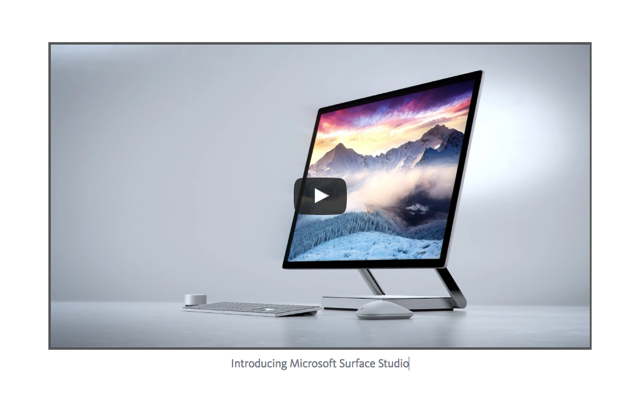
STEP 5
最後,點選右上角的「PUBLISH」就能將內容發佈為網頁,產生固定網址。不過網址部分目前還無法自訂,會依照你的文章標題來產生鏈結。
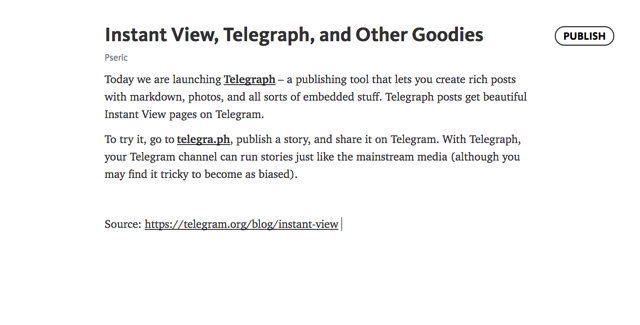
前面有提過,Telegraph 允許原發佈者編輯內容,只要開啟同一個網址,點選右上角的編輯按鈕即可修改內容。由於沒有登入、註冊帳號的機制,編輯應該是認瀏覽器 Cookies 記錄的,因此只有原作者使用原瀏覽器才有編輯權限。另外,只能編輯而無法將網頁整個刪除,目前也沒有網頁保存時間限制。
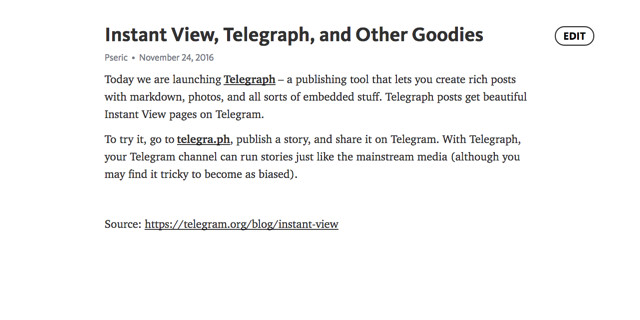
我隨意做了一個範例頁面,網址是:https://telegra.ph/Instant-View-Telegraph-and-Other-Goodies-11-24,有興趣使用但想先看看範例的朋友不妨參考一下。








